Você está atualmente em período de teste e quer experimentar nosso canal do WhatsApp?
Sugerimos que você use um número de telefone temporário para testá-lo e mude para seu número normal se gostar e quiser usá-lo permanentemente.
Se você tem uma conta Userlike que foi criada antes de 13 de junho de 2025, use este ➡ guia
Se você tem uma conta Userlike que foi criada depois de 13 de junho de 2025 ou deseja adicionar um canal WhatsApp a uma organização recém-criada em uma conta existente, siga os passos neste artigo ⬇
Para receber acesso à API do WhatsApp Business, você precisará do seguinte:
- Uma Conta Business do Meta
Um número de telefone comercial válido que atenda aos seguintes critérios:
- Deve ter código do país e DDD, como números fixos e celulares
- Deve ser de sua propriedade
- Deve poder receber chamadas de voz ou SMS
- Não pode ser um número curto
- Não pode estar em uso em outro produto, serviço ou plataforma da Meta
- Para iniciar o processo de integração, acesse Canais > WhatsApp no seu menu de configurações. Clique no botão azul "+Adicionar".
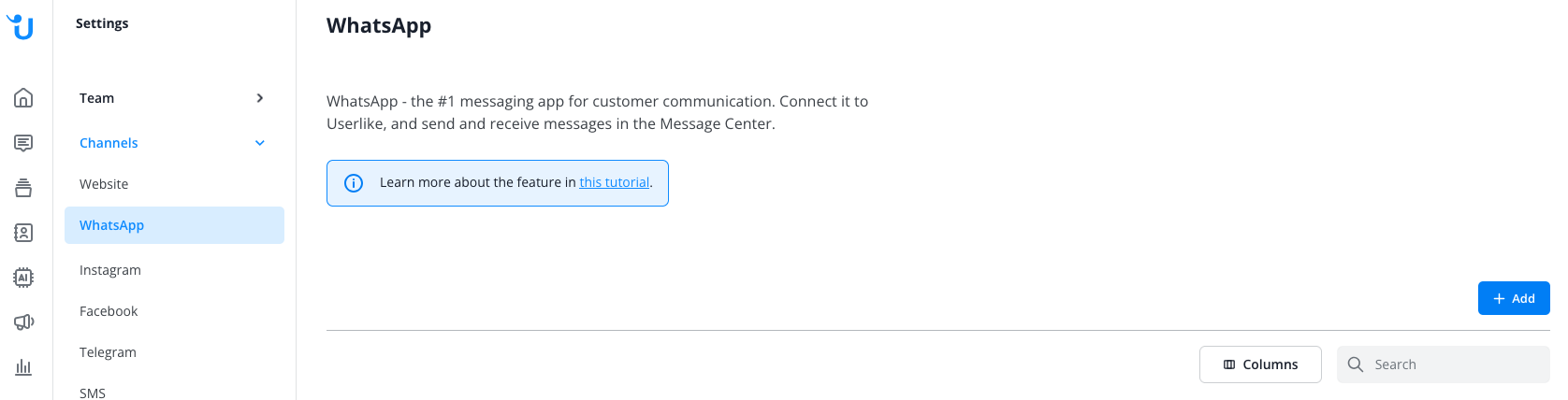
- Continue com o processo de conceder acesso à Userlike na sua Conta Business do Meta
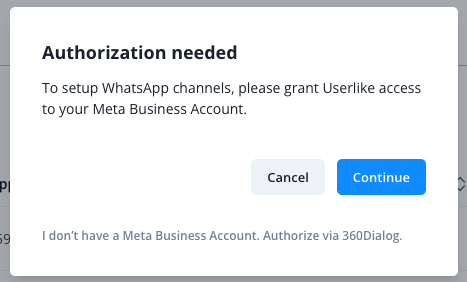
Se você ainda não tem uma Conta Business do Meta, você pode criar uma aqui e recomeçar a integração, ou utilizar nossa empresa parceira 360dialog clicando no link abaixo para iniciar o processo de integração lá, como descrito aqui
- Faça login na sua conta do Facebook:
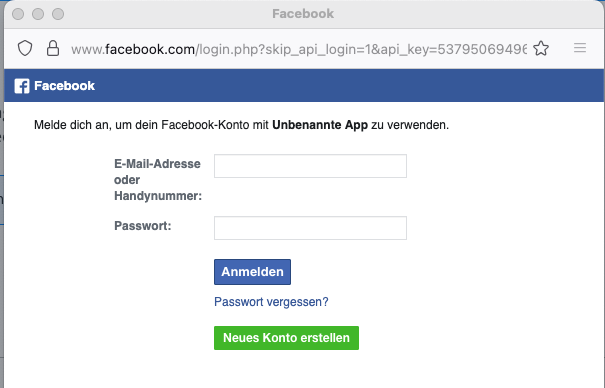
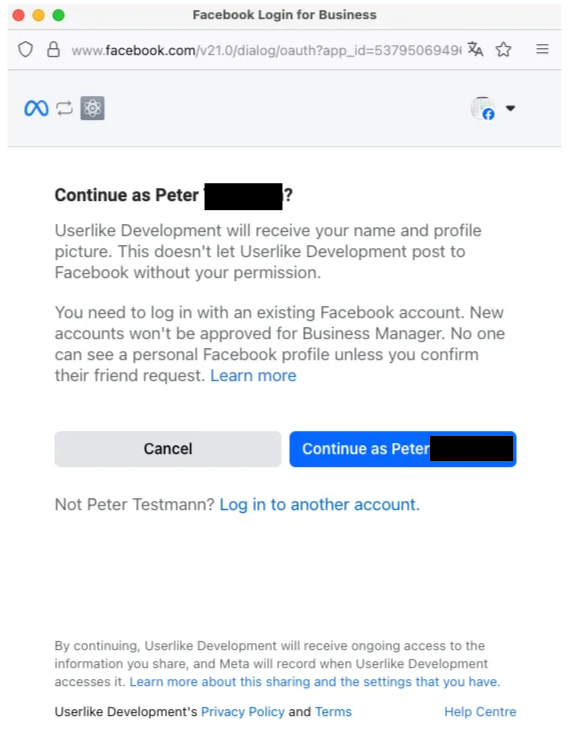
- Leia as informações e os termos e clique em "Começar"

- Preencha as informações da sua empresa ou use os dados se já existirem:
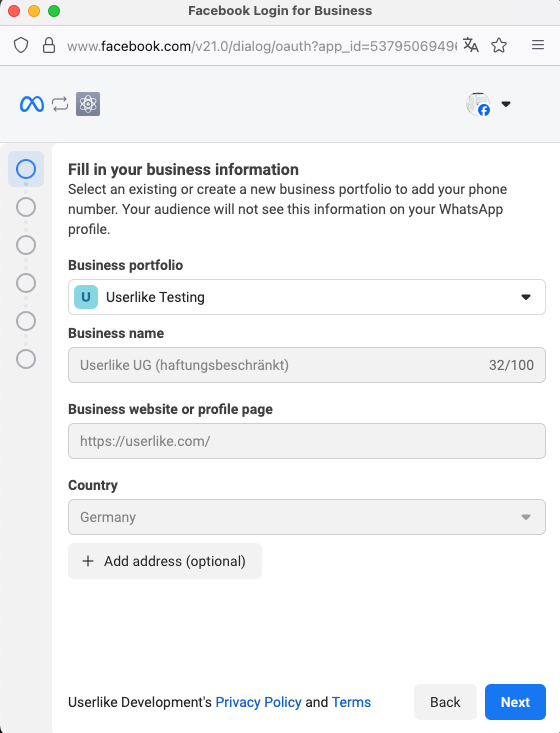
- Crie uma nova conta WhatsApp Business ou escolha uma da lista:
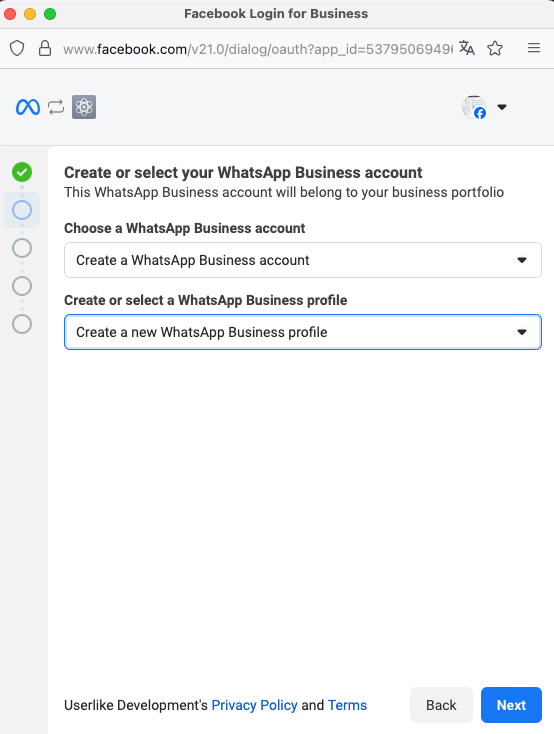
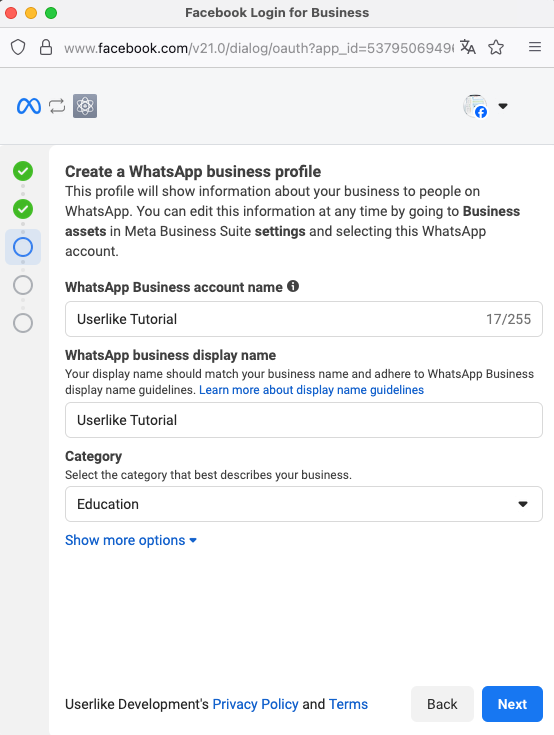
- Adicione e verifique o número que você deseja conectar:
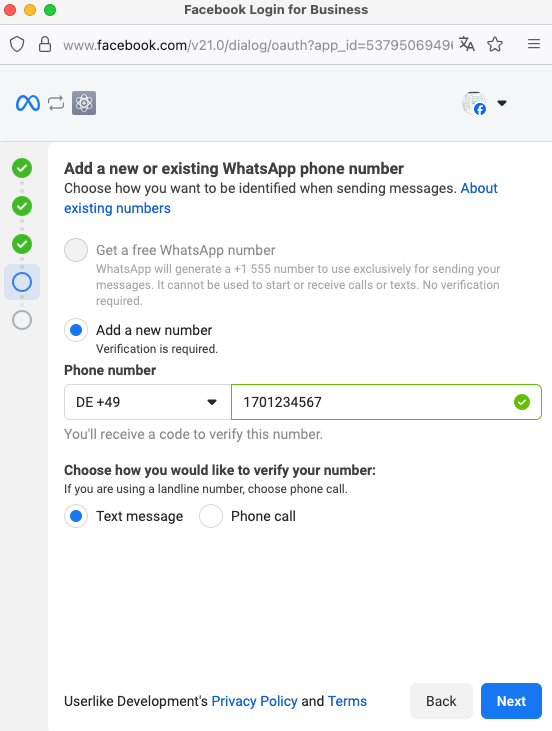
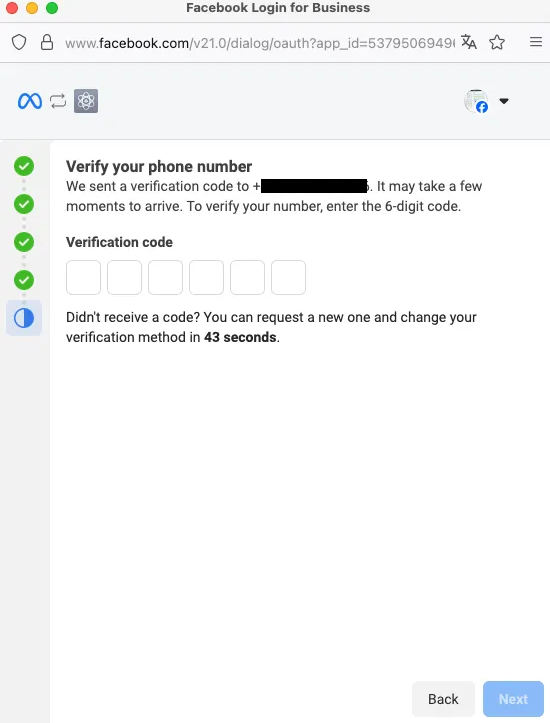
Se você tentar conectar um número que já está registrado em outra conta do WhatsApp, você verá uma mensagem de erro:
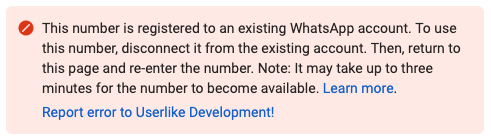
Se você tentar conectar um número que já está registrado em uma conta existente do WhatsApp Business ou outro provedor de API Business, você verá esta mensagem:
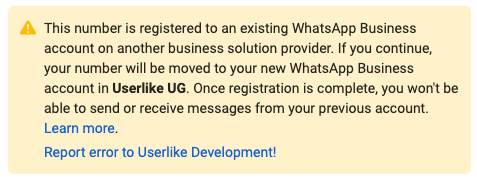
Se você continuar, seu número será transferido desse provedor para a Userlike.
- Revise e confirme os dados:
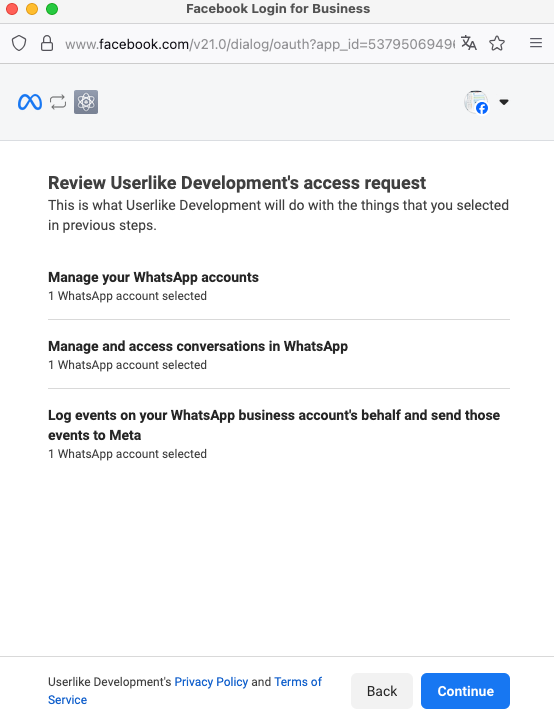
- A Meta está conectando seu número à Userlike e confirma isso após alguns momentos:
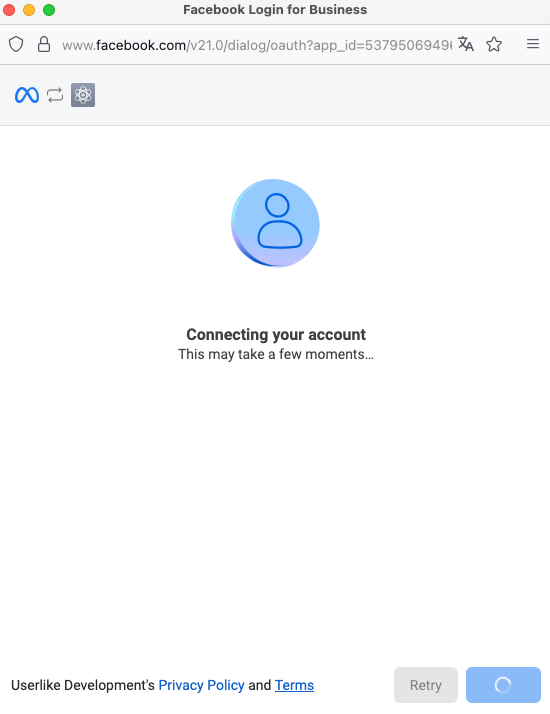
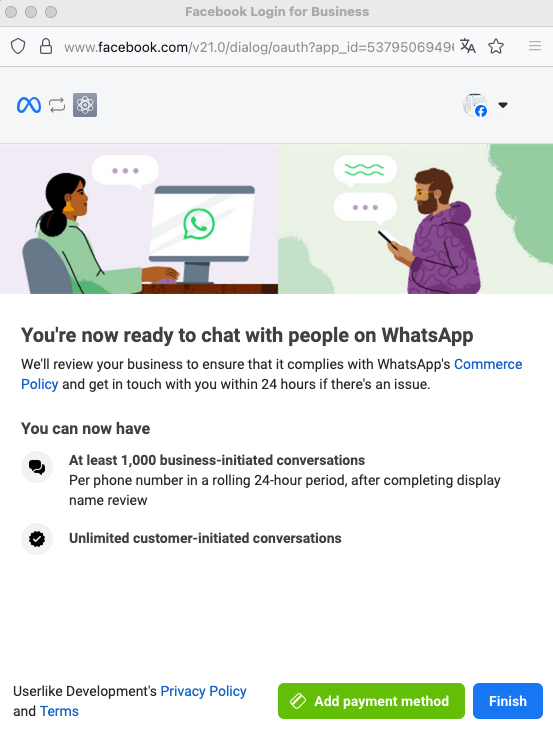
Se você não tiver um método de pagamento configurado em sua Conta Business do Meta, você precisará adicionar um. Mais informações sobre os preços dos modelos Meta podem ser encontradas aqui
Se você não adicionar um método de pagamento aqui ou diretamente na sua Conta Business do Meta, suas campanhas não serão enviadas.
- Configure um PIN de 6 dígitos para a verificação em dois fatores.
- Depois disso, o novo canal do WhatsApp aparecerá na visão geral dos canais:
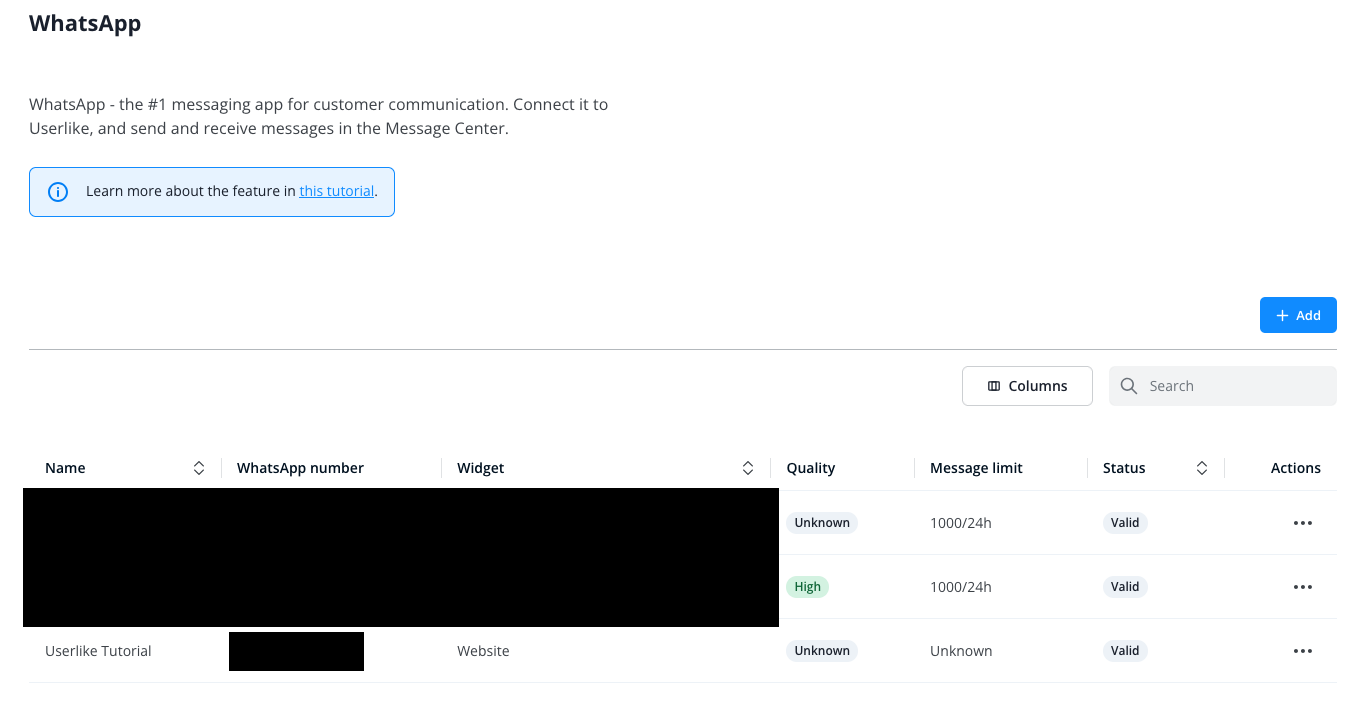
Você pode clicar no nome para configurar
- Nome do canal: Nome do seu canal do WhatsApp, não exibido para os contatos.
- Chave API: A chave API será preenchida automaticamente após a conclusão do processo de configuração.
- Campos diversos Para informações básicas sobre sua empresa.
- Widget: Selecione o widget que você deseja usar para seu Canal WhatsApp.
 Como é que integro o WhatsApp com o 360dialogue?
Como é que integro o WhatsApp com o 360dialogue?